
时间:2023-06-02 12:57:00作者:来源:人气:我要评论(0)
有用户反映自己windows10电脑上的麦克风声音太小了,和好友聊天都听不到对方声音,那怎么把windows10麦克风声音调大呢,我们点击windows10电脑右下角声音的图标,打开麦克风的属性页面,即可把麦克风的声音调大了,如果调大后还不行就开启麦克风的增强模式吧。
windows10把麦克风声音调大教程
1、右键点击右下角的“声音”图标
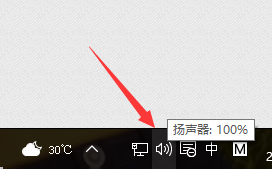
2、打开其中的“录音设备”(也可能是录制设备)
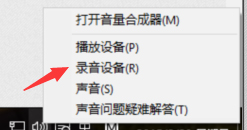
3、打开后右键正在使用的麦克风,打开“属性”

4、在“级别”下拉到麦克风声音大了就可以了,实在不行就开启麦克风增强
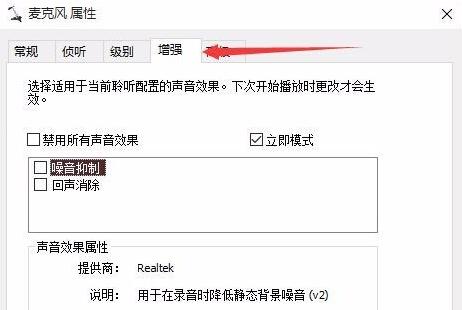
5、如果有杂音干扰,还可以进入“增强”开启噪音抑制和回声消除
相关阅读 windows10怎么截长图 windows10截长图方法 windows10硬盘格式怎么看 windows10硬盘格式查看方法 怎样将windows10的bios设置为u盘启动 windows10的bios设置为u盘启动方法介绍 windows10怎么打开iso文件 windows10打开iso文件方法介绍 windows10怎么加密软件 windows10加密软件方法介绍 win10 rs4快速预览版更新介绍 windows10 rs4快速预览版更新内容一览 windows10秋季创意者更新时间 windows10秋季创意者更新内容 Windows10Upgrade文件能不能删除?安全删除Win10Upgrade文件夹方法 windows10免费升级今晚结束 windows10免费升级教程 不升级windows10的10大理由 不升级win10十大理由盘点
热门文章
 win10双屏独立显示一个玩游戏,一个看视频方法
win10双屏独立显示一个玩游戏,一个看视频方法
 Win10电视直播软件推荐:Hello, TV使用教程技巧
Win10电视直播软件推荐:Hello, TV使用教程技巧
 win10packages文件夹可以删除吗 win10packages文件夹怎么删除
win10packages文件夹可以删除吗 win10packages文件夹怎么删除
 win10怎么设置系统默认编码为utf-8 win10设置系统默认编码为utf-8方法介绍
win10怎么设置系统默认编码为utf-8 win10设置系统默认编码为utf-8方法介绍
最新文章
人气排行